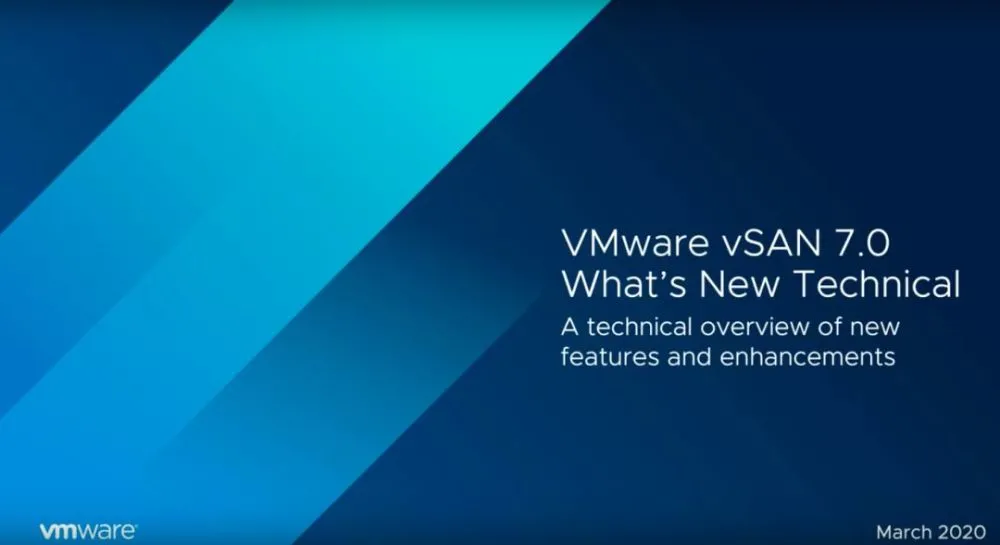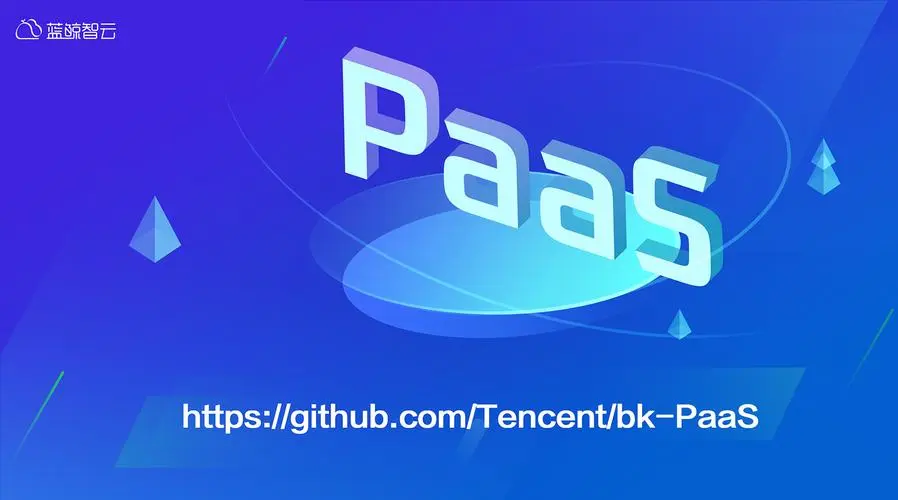华为基本命令
华为基本命令
配置登录方式ensp通过ensp本身,双击要打开的设备或者右击,选择CLI
putty通过putty方式打开,需要提前确定端口号:右击设备,选择配置,确定端口号
shell基础命令123456789101112131415161718192021222324252627282930313233343536373839404142display hotkey # 快捷键d? # d开头的命令dis ? # dis 的下一个命令# 更换名称sysname R2 或 sys R2 # 时区时间<R2>dis clock<R2>clock timezone CST add 8# 登录提示信息和进入提示信息[R2]header login information #[R2]header shell information ## 用户等级 0:访问级 1:监控级 2:配置级 3-15:管理级# 将save命令等级更改为3 [R2]command-privilege level 3 view user save# 用户界面: console ...
EXSI虚拟机卡死
在 ESXi 主机上关闭虚拟机电源时,会遇到以下症状:
无法关闭 ESXi 托管的虚拟机的电源
虚拟机无响应,且无法停止或终止
使用 SSH 以 root 身份登录到 ESXi
普通关机获取所有已注册虚拟机的列表,由其 VMID 和显示名称标识vim-cmd vmsvc/getallvms
1234~ # vim-cmd vmsvc/getallvmsVmid Name File Guest OS Version Annotation1424 sap-router [datastore1 (4)] sap-router/win2k8x64.vmx winLonghorn64Guest vmx-07 1440 RAS-3.250 [datastore1 (4)] RAS/win2k8x64.vmx winLonghorn64Guest vmx-07
获取虚拟机当前的状态vim-cmd v ...
VCSA许可证
许可证输入许可证
12345678910111213141516171819202122232425262728293031323334VCSA许可证:VMware vCenter 7.0 Standard104HH-D4343-07879-MV08K-2D2H2410NA-DW28H-H74K1-ZK882-948L4406DK-FWHEH-075K8-XAC06-0JH08VCSA7:JC45H-0Z292-M8808-1C0Q0-3A8H8VCSA6:HG612-FH19H-08DL1-V19X2-1VKNDNU4JA-4V2DQ-48428-T32GK-8VRN40Y4H2-8P217-H8900-M8AE4-2LH44NA658-2308J-08809-93AQ6-278J0VCSA5:JG6QQ-02L92-UZR39-R13Q2-120LCEXSI许可证:ESXi 7.0 Enterprise PlusJJ2WR-25L9P-H71A8-6J20P-C0K3FHN2X0-0DH5M-M78Q1-780HH-CN214JH09A-2YL84-M7EC8-FL0K2-3N2J ...
VCSA5.5安装步骤.md
VCSA5.5 安装步骤
VCSA 用于管理EXSI虚拟化软件(虚拟化版本不能高于VCSA,即 VCSA版本为7.0 则最高只能管理EXSI7)VCSA5.5 比较特殊,安装步骤如下
下载对应文件名称VMware-vCenter-Server-Appliance-5.5.0.31100-9911210_OVF10.ova,这里是5.5版本,你可以理解为这个是已经被包装过的镜像文件模版。镜像下载地址分享链接: https://pan.baidu.com/s/1ONjVivtoc0TYmtK0vIhDKw?pwd=wak9提取码: wak9
其他镜像下载:https://www.dinghui.org/vmware-iso-download.html
安装参考:https://www.renrendoc.com/paper/216758580.html
导入模板新建虚拟机,选择从OVF或OVA文件部署虚拟机命名系统并上传镜像,等待系统导入
开机配置系统开机,并登录,使用默认用户名root,默认密码为vmware进行登录
配置IP命令行输入 ./opt/vmware/share/vami/ ...
vCenter 备份还原
vCenter备份还原
登陆到VC控制台端口:5480找到备份-立即备份前提需要找一个windows服务器创建一个共享目录,本章介绍使用smb方式进行备份和恢复,其他方式类似。
填写备份位置chown ftp_vcenter:ftp ./test
正在开始备份
恢复VCSA7.0找到安装VCSA7.0的系统镜像这里选择还原输入备份服务器的账号和密码FTP://10.11.7.95/输入部署在那台ESXI7.0服务器输入VCSA7.0密码选择部署大小选择数据存储配置VCSA7.0的网络信息
然后点击下一步即将完成第一阶段,和安装VCSA7.0步骤几乎相同,请参考安装说明。
vCenter日常使用问题
vCenter日常使用问题
无法开机问题参考版本:VCSA 6.5 Broken Filesystem - “Welcome to Emergency Mode”
123Welcome to emergency mode! After logging in, type "journalctl -xb" to view system logs, "systemctl reboot" to reboot, "systemctl default" or ^D to try again to boot into default mode.Give root password for maintenance(or press Control-D to continue):
(Shift + Page Up)查看日志问题提示为log出现问题:[FAILED] Failed to start Filesystem Check on /dev/log_vg/log.
输入密码进入系统,使用df -h 和 cat /etc/fstab 可以发现 ...
蓝鲸智云6.1监控日志部署
监控日志套餐部署安装步骤参考该套餐属于蓝鲸社区版增值套餐,请确认基础套餐已经部署完成;如未部署请参考基础套餐部署该套餐主要适用于监控告警、日志采集的分析的场景。主要包含蓝鲸相关产品:监控平台、日志平台
物理准备因模块间存在依赖关系,需要按照顺序依次部署: 监控平台 -> 日志平台。
获取资源包下载对应的资源包,并上传至中控机 /data 目录下。下载地址
12[root@lj1 data]# cd /data[root@lj1 data]# tar xf bkce_co_package-6.1.2.tgz
机器准备操作系统:CentOS7.6 mini生产环境:建议 8 核 16 G,硬盘 100G 以上(可根据实际情况适当调整配置)机器数量:3 台(假设 ip 分别为:10.11.8.72(jk1),10.11.8.73(jk2),10.11.8.74(jk3))
实现免密开始部署前,请确保新增主机跟中控机已实现免密。(中控机执行)sh-keygen 产生公钥与私钥对.ssh-copy-id 将本机的公钥复制到远程机器的authorized_keys文件中,
1ssh-copy ...
蓝鲸智云6.1系统重启
断电重启,手动重启,人工误操作,机器死机,蓝鲸进程怎么办?
中控及:重启后确认所有进程状态:
12[root@lj1 install]# cd /data/install[root@lj1 install]# ./bkcli status all
正常情况下应该都是正常拉起RUNNING状态,如果有EXIT的,则尝试手动拉起。手动拉起的具体方法参考组件的启动停止
社区版所有机器同时重启,很大概率会有很多进程启动失败,因为不同机器上组件恢复的时间没法控制,导致依赖的组件还没启动起来,导致失败,连锁反应。所以这种情况,遵循和安装时的启动原则
先启动db
启动依赖的其他开源组件及服务
启动蓝鲸产品123[root@lj1 install]# ./bkcli start cmdb[root@lj1 install]# ./bkcli start job[root@lj1 install]# ./bkcli start bknodeman
已经部署过SaaS,那么手动拉起。123[root@lj1 install]# ./bkcli start paas[root@lj1 install]# ...
蓝鲸智云社区版6.1部署
https://bbs.csdn.net/topics/605192079
删除某个节点进入配置平台,依次点击 资源 => 主机 => 已分配,选中删除的节点 => 转移到(主机池)点击未分配=> 更多 => 删除
蓝鲸智云6.1基础套餐部署
自动化运维平台部署官方网站
前言腾讯蓝鲸智云,简称蓝鲸,是一套基于 PaaS 的技术解决方案,提供了完善的前后台开发框架、调度引擎、公共组件等模块,帮助业务的产品和技术人员快速构建低成本、免运维的支撑工具和运营系统。
目前,腾讯蓝鲸智云团队秉承着开放共赢的态度,正逐渐开放其自主研发的一套具有多项探索式创新的体系—蓝鲸智云软件体系。该套体系不仅提供了基础运维(发布变更、监控处理、数值调整、数据提取等)的无人值守服务,而且还给运维人员提供了解决方案(工具),并随时调整,避免重复性的操作服务。而运维人员则可以做些“用户体验优化”和“运营决策辅助”等运维增值工作,并且可以通过蓝鲸智云提供的集成平台,低成本的学习 DevOps技能,进一步提升自己的能力,加速转型。此外,这套体系还可以运行轻应用、管理类、及职能类应用,是个全方位的运维、管理平台。
腾讯蓝鲸智云,运维领域的一张新名片,正在多个层次、多个领域崭露着头角,逐渐释放着自身特有的价值,引领着行业新标杆,开创了运维体系 2.0 的新局面。
体系介绍腾讯蓝鲸智云体系由平台级产品和通用 SaaS 服务组成,平台包括管控平台、配置平台、作业平台、数 ...